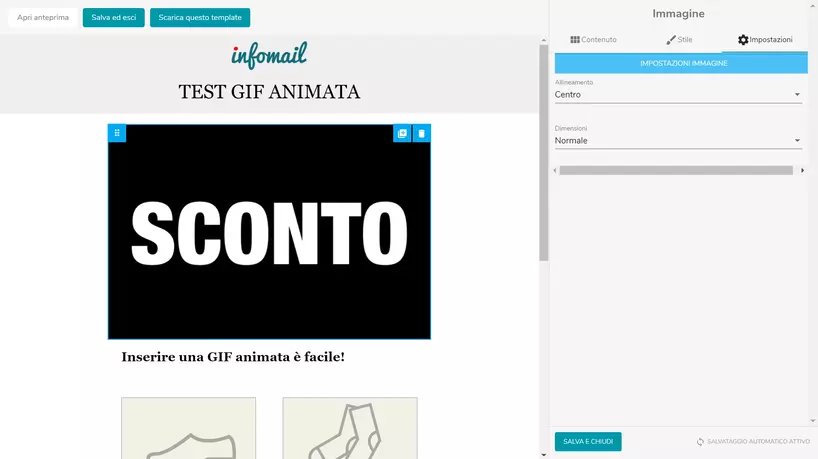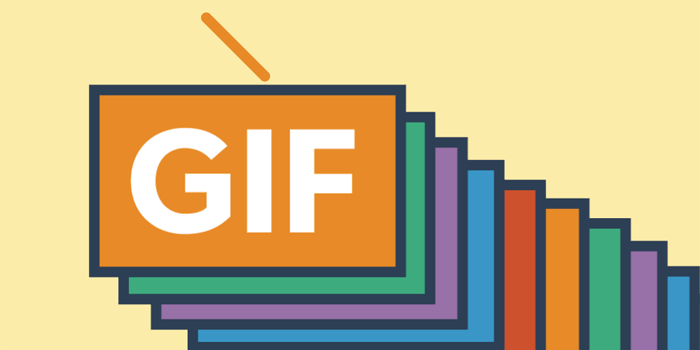Creare e inserire una GIF animata nella vostra newsletter è facilissimo se utilizzate la piattaforma di email marketing Infomail.
Per dare dinamismo alla vostra newsletter e catturare l’attenzione dei lettori una GIF animata è l’ideale.
Per inserire una GIF animata nella vostra newsletter è sufficiente caricarla nell’editor drag&drop Infomail come se fosse una normale immagine.
Vediamo insieme i passaggi!
Vuoi provare Infomail gratis e senza impegno?
Registrati subito a Infomail, per te 500 invii omaggio e il nostro supporto telefonico dedicato.
Questa è la GIF animata che vogliamo inserire nella nostra newsletter per informare i clienti della promozione in corso che prevede uno sconto del 15% su tutto 👇
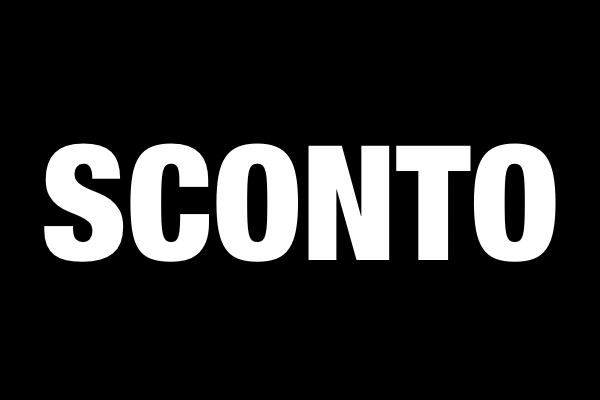
All’interno della piattaforma Infomail, procediamo con la creazione di una nuova email. Nella sezione dell’editor drag&drop seleziona “Inserisci immagine”.
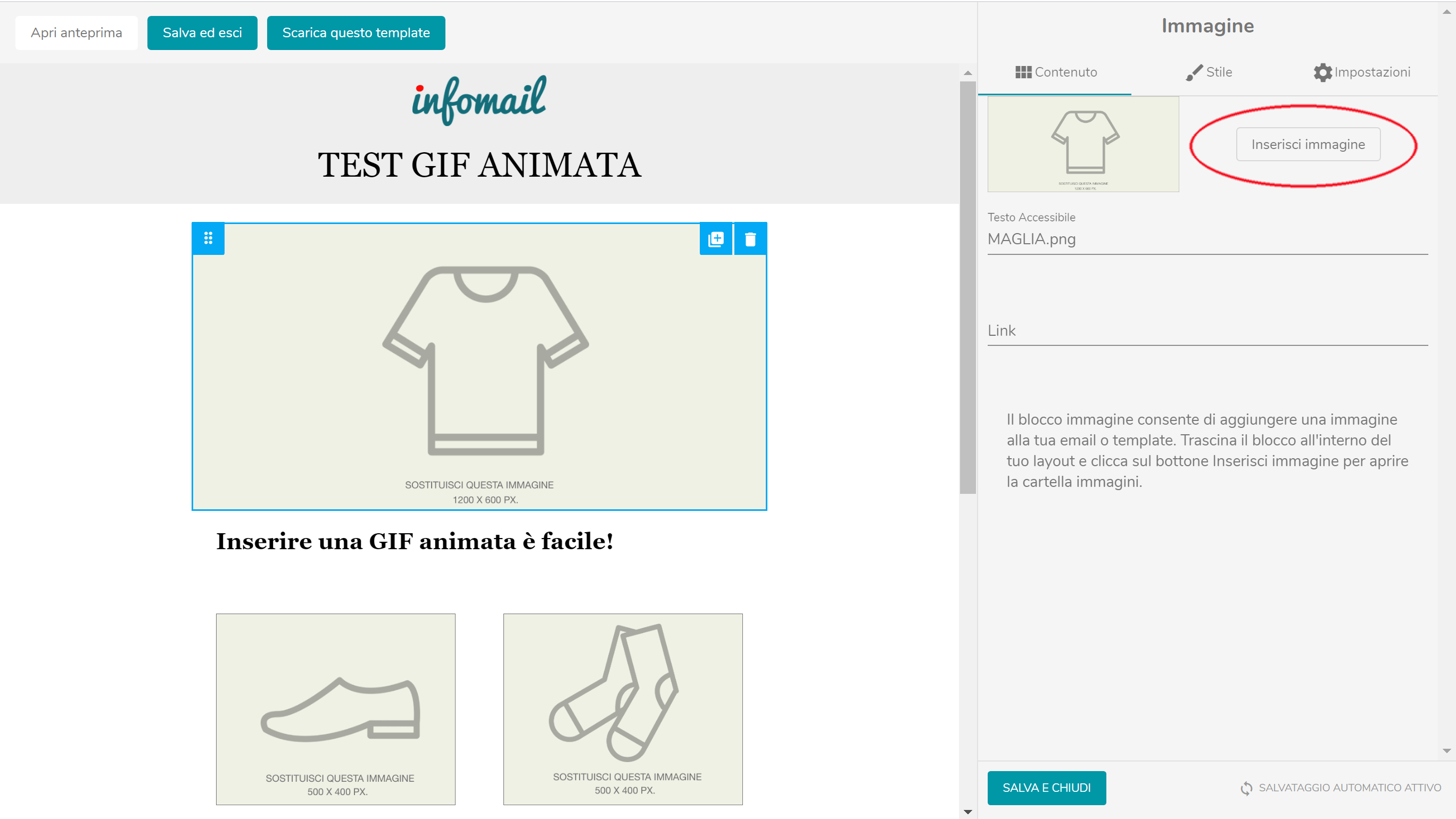
Sarai rimandato alla finestra in cui potrai selezionare la tua GIF tra quelle già caricate o caricarne una nuova.
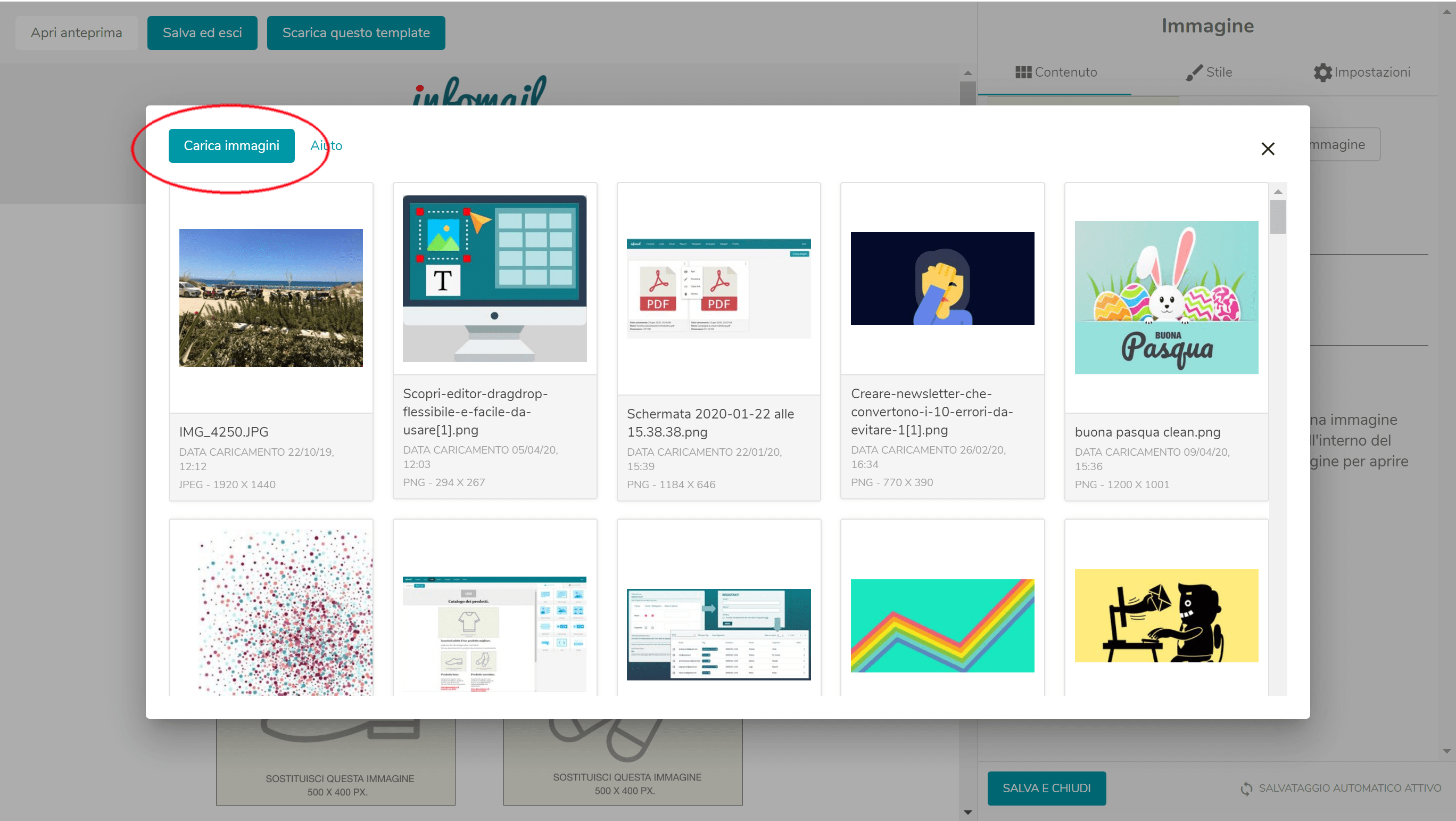
Una volta caricata la GIF, dal menu Impostazioni puoi scegliere che sia visualizzata in modalità “50% Ottimizzato Retina” o “Normale”. “Salva e chiudi” e il gioco è fatto.
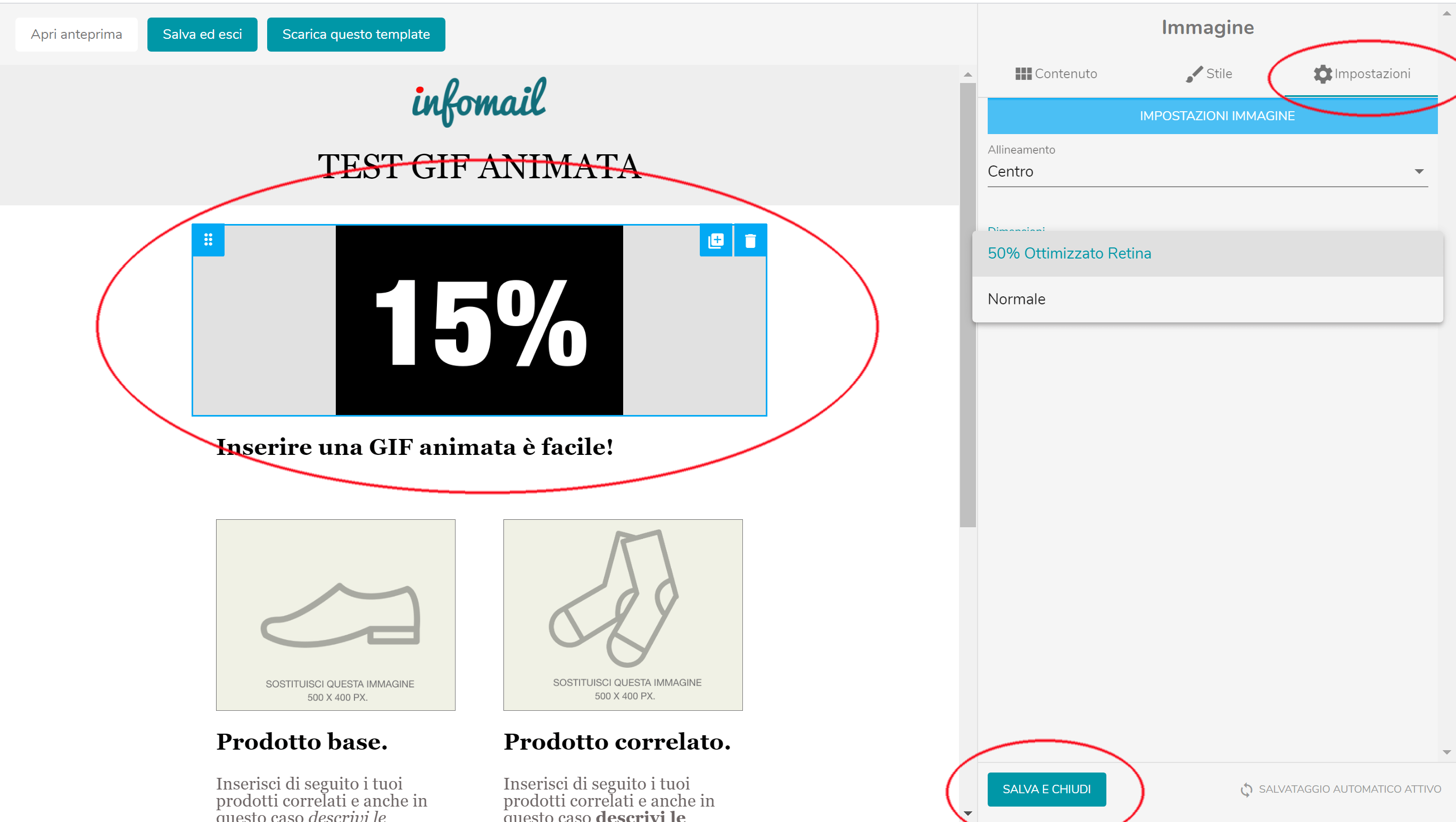
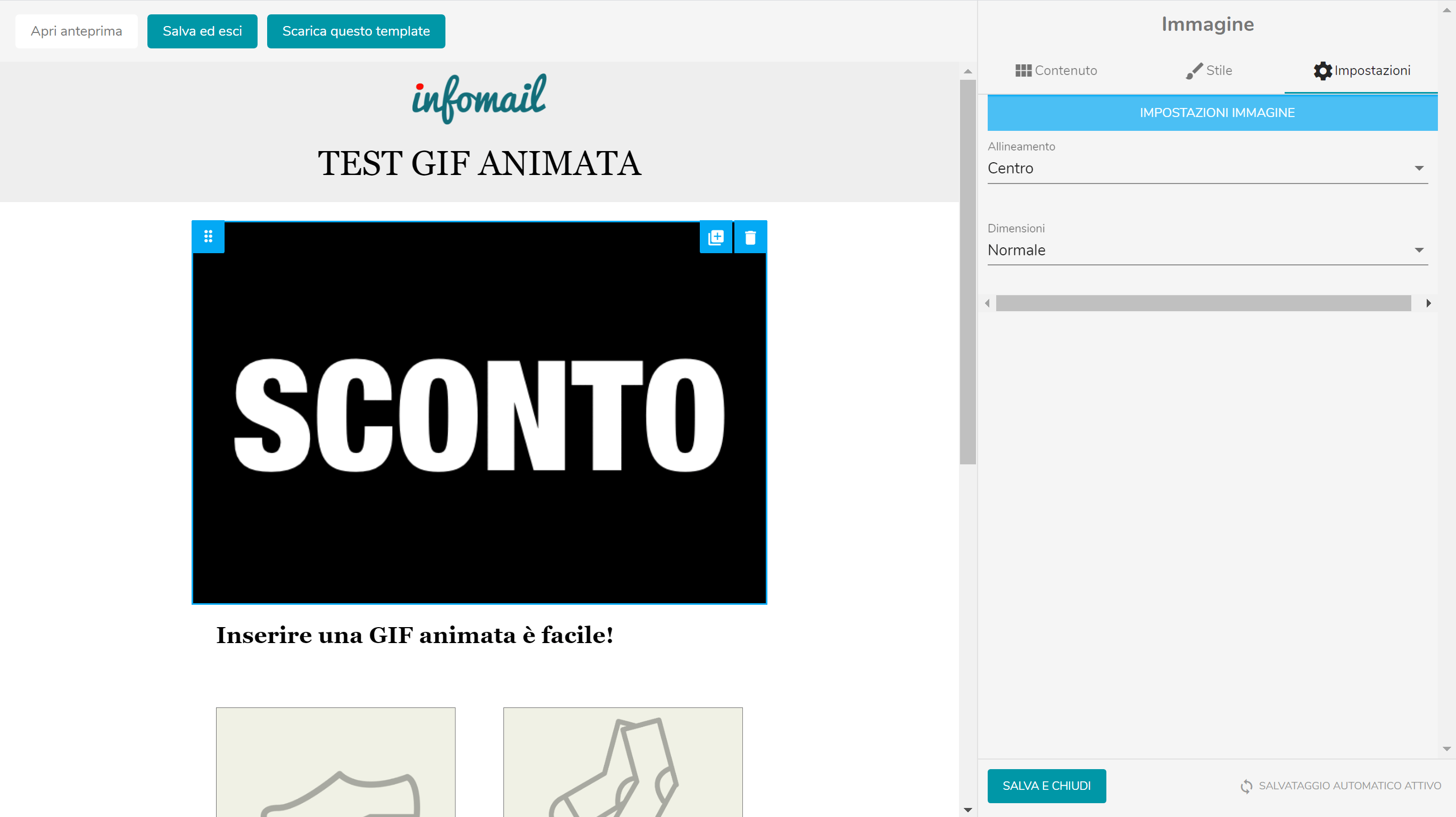
Praticamente con Infomail inserire una GIF animata nella newsletter è facile come inserire un’immagine. Sempre che abbiate già una GIF animata!
Se così non fosse, non demoralizzatevi! Non subito, almeno.. 😉 Esiste un metodo facile per creare GIF animate. Vediamolo insieme!
FACILE 🤓
Come creare una GIF animata?
La realizzazione di una GIF animata è molto più semplice di quanto si possa immaginare. Le competenze necessarie sono limitate all’utilizzo di un semplice strumento di grafica.
Nel nostro caso vogliamo fare le cose in grande e per questo motivo utilizzeremo un software gratuito molto potente. Si tratta di Adobe XD che, usato da molti professionisti della grafica, consente di realizzare bellissimi oggetti grafici.
Ma iniziamo subito con il nostro tutorial e come se fosse una ricetta di cucina vediamo subito i 2 ingredienti che ci servono:
1. Adobe XD per “comporre” la GIF
Adobe XD è il software di image editing ideale per creare GIF ed è scaricabile gratuitamente da questo link. 👈 XD esiste sia per il mondo PC che per il mondo MAC, scegliete quindi quello per il vostro sistema operativo. Selezionate la voce “Start for free” e seguite le indicazioni fornite da Adobe.
Alla fine del percorso guidato avrete installato XD sul vostro PC o Mac. E’ importante dire che se già avete degli strumenti di image editing a cui siete legati, potete usarli al posto di XD, l’unica accortezza, come si vedrà di seguito, è quella di realizzare una serie di immagini della stessa dimensione che comporranno la vostra GIF .
2. Software di generazione della GIF
Tra i numerosi software presenti sul WEB, dopo averne testati alcuni, ci siamo orientati verso EZGIF un tool gratuito che potete trovare al seguente link . 👈
Ora che abbiamo a disposizione tutti gli strumenti siamo quindi pronti per la nostra preparazione e possiamo tornare al nostro scopo principale: realizzare una GIF animata personalizzata da inserire nella nostra Newsletter al fine di promuovere un prodotto attraverso uno sconto.
Di seguito potete vedere il risultato finale 👇
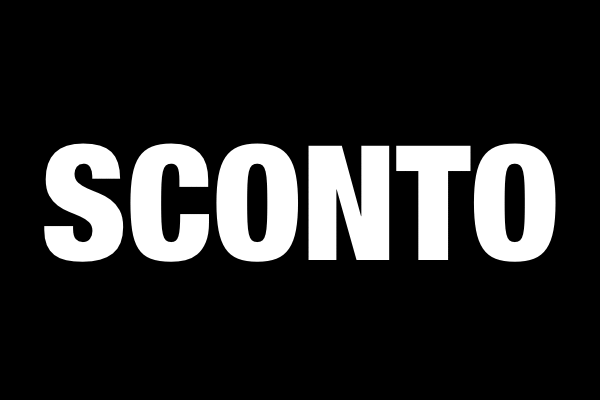
PASSO PER PASSO👣
Come realizzare la GIF animata: passo per passo
I passi da compiere sono 2.
Il primo passo
Realizzare le singole immagini che (come dei fotogrammi) daranno vita alla nostra animazione: la GIF animata. Supponiamo di voler realizzare una GIF animata delle dimensioni di 600 X 400 pixels. Per comodità abbiamo preparato un file che dopo aver installato Adobe XD potrete aprire e modificare a vostro piacimento. Lo potete scaricare da questo link. 👈
Per avere ulteriori informazioni sull’utilizzo di Adobe XD potete fare riferimento all’ interessante manuale in lingua inglese che trovate qui. 👈
Dopo aver aperto il vostro file e averlo eventualmente modificato secondo le vostre esigenze, dovrete salvare le immagini (i fotogrammi) sul vostro computer. Per far questo selezionare la voce “EXPORT” dal menu “FILE” e quindi “All Artboard”.
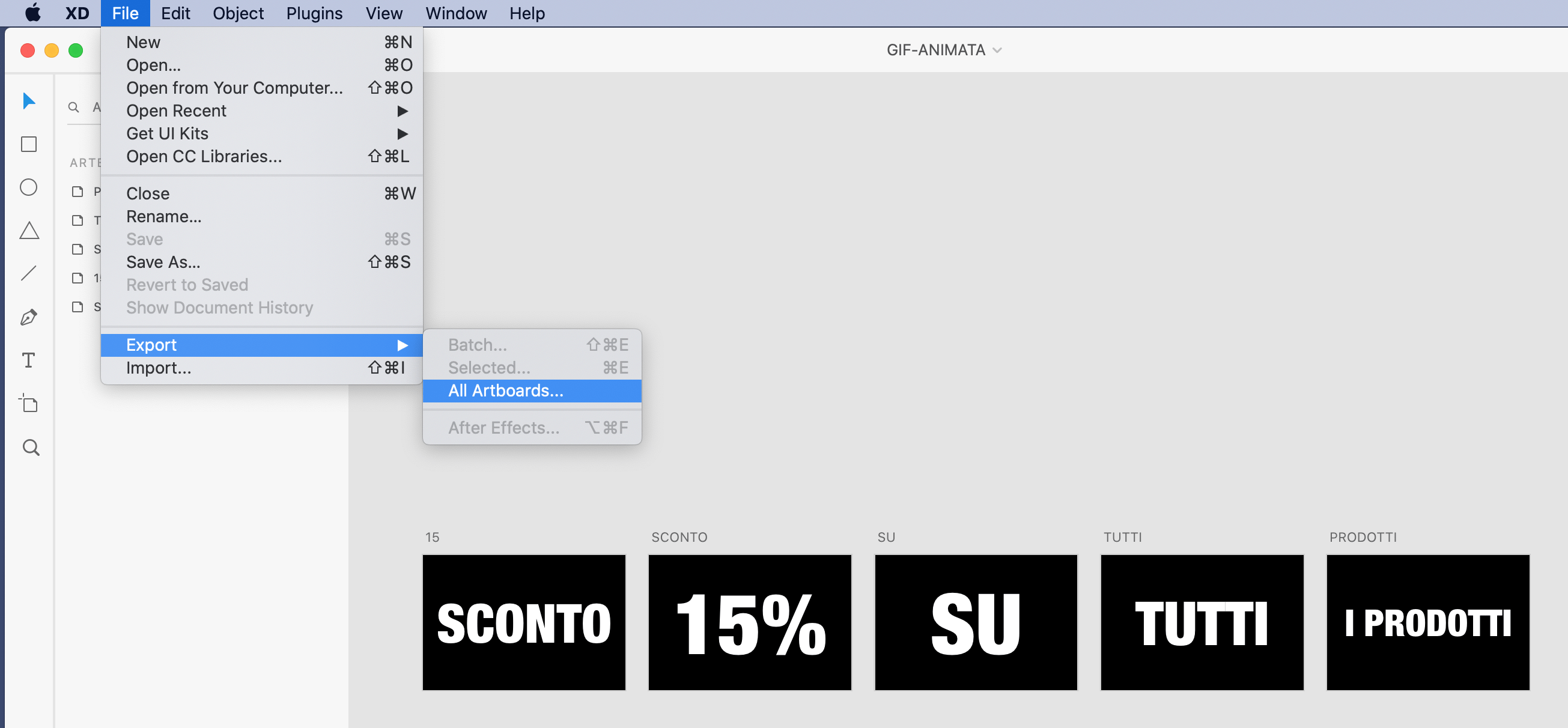
Vedrete la seguente schermata

Selezionate la vostra cartella e quindi cliccate su “Export All Artboard”. A questo punto, all’interno della cartella selezionata troverete le vostre 5 immagini in formato .PNG della dimensione 600 X 400 pixels. Potete scaricare le immagini già pronte qui. 👈
Il secondo passo
Il secondo passo sarà assemblare le vostre immagini in una unica GIF animata attraverso lo strumento EZGIF. Vediamo insieme come eseguire questo passaggio: andate alla pagina di EZGIF Animated GIF Maker, ovvero qui 👈
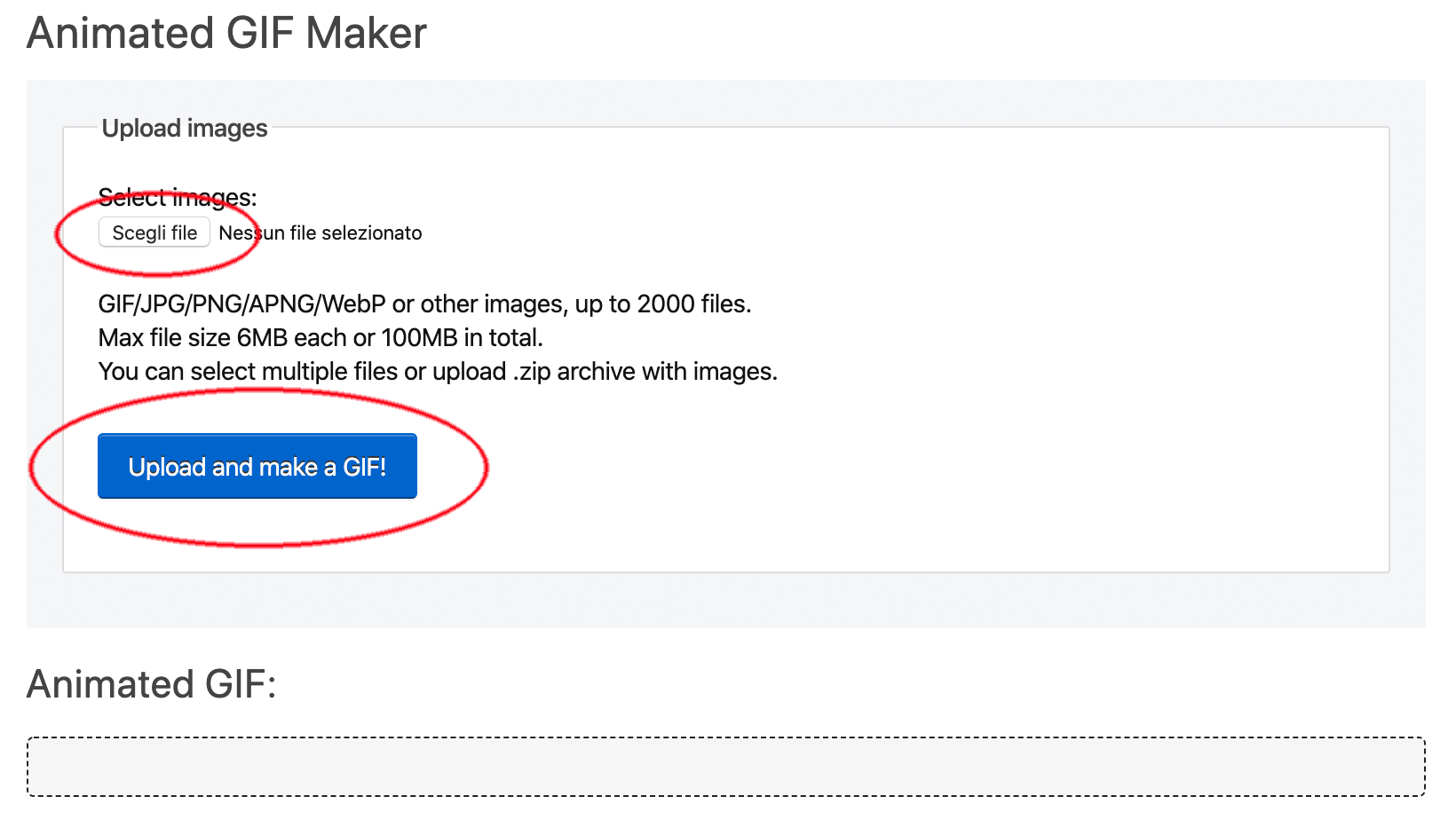
Vi ritroverete su questa pagina, cliccate sul pulsante “Scegli file” selezionate le 5 immagini realizzate in precedenza e cliccate sul pulsante “Upload and make a GIF!”
Vi ritroverete nella seguente schermata.
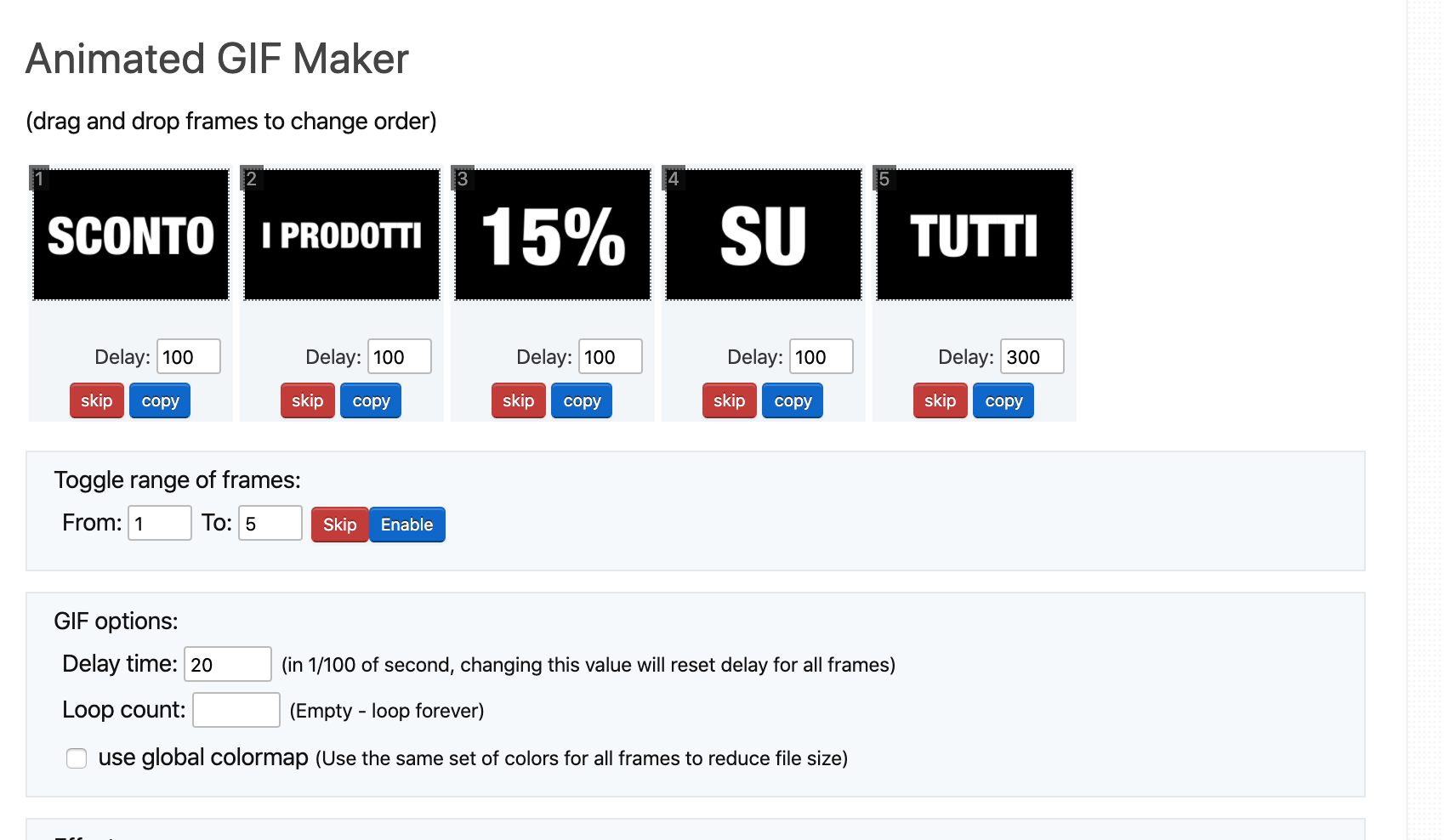
Da questa pagina potete agire come dei registi: imposterete l’ordine di apparizione delle immagini, i tempi di visualizzazione di ogni immagine e sceglierete gli effetti di transizione preferiti.
Non vi resta che provare un pò fino a quando il risultato non sia di vostro gradimento.
Ricordatevi di premere “Make a GIF!” per generare la vostra GIF.
A questo punto vi vengono offerte altre opzioni tra cui la possibilità di salvare il vostro file GIF e sarete pronti per il caricamento su Infomail.
Vuoi provare Infomail gratis e senza impegno?
Registrati subito a Infomail, per te 500 invii omaggio e il nostro supporto telefonico dedicato.